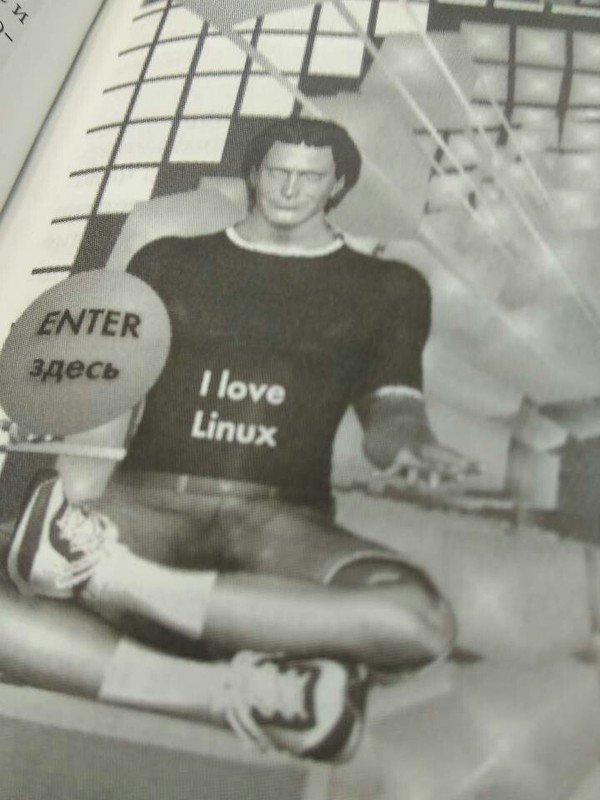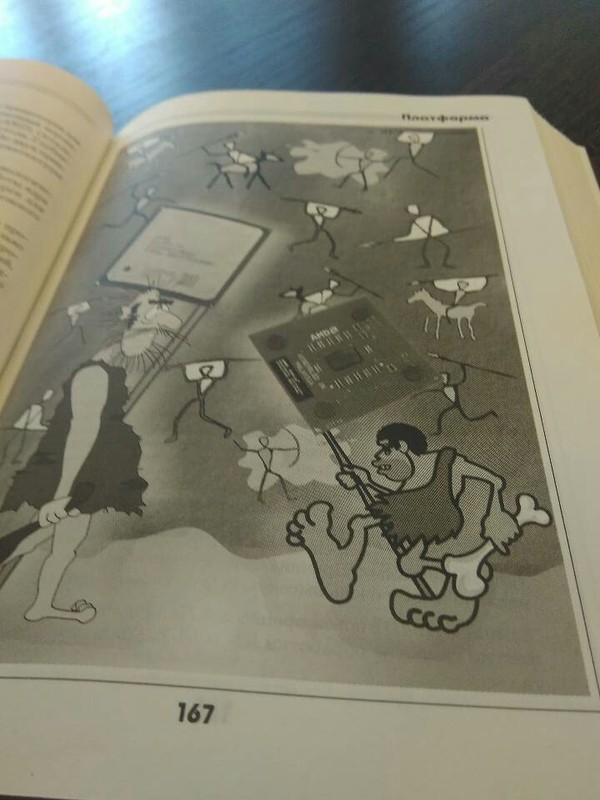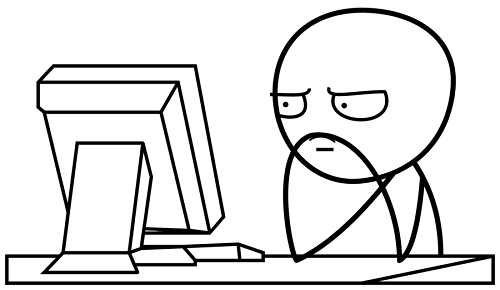GNU/Linux
Обновил gcc :'(
* Messages for package net-wireless/gnuradio-3.7.10.2:
* ERROR: net-wireless/gnuradio-3.7.10.2::gentoo failed (compile phase):
* emake failed
*
* If you need support, post the output of `emerge --info '=net-wireless/gnuradio-3.7.10.2::gentoo'`,
* the complete build log and the output of `emerge -pqv '=net-wireless/gnuradio-3.7.10.2::gentoo'`.
* The complete build log is located at '/var/tmp/portage/net-wireless/gnuradio-3.7.10.2/temp/build.log'.
* The ebuild environment file is located at '/var/tmp/portage/net-wireless/gnuradio-3.7.10.2/temp/environment'.
* Working directory: '/var/tmp/portage/net-wireless/gnuradio-3.7.10.2/work/gnuradio-3.7.10.2_build'
* S: '/var/tmp/portage/net-wireless/gnuradio-3.7.10.2/work/gnuradio-3.7.10.2'
* Regenerating GNU info directory index...
* Processed 157 info files.
* IMPORTANT: 7 config files in '/etc' need updating.
* See the CONFIGURATION FILES and CONFIGURATION FILES UPDATE TOOLS
* sections of the emerge man page to learn how to update config files.
* IMPORTANT: 9 news items need reading for repository 'gentoo'.
* Use eselect news read to view new items.
localhost ruslan # revdep-rebuild --library 'libstdc++.so.6' -- --exclude gcc
* This is the new python coded version
* Please report any bugs found using it.
* The original revdep-rebuild script is installed as revdep-rebuild.sh
* Please file bugs at: https://bugs.gentoo.org/
* Collecting system binaries and libraries
* Checking dynamic linking consistency
* Assign files to packages
!!! Dependant orphaned files: No installed package was found for the following:
* /usr/lib64/gcc/x86_64-pc-linux-gnu/5.4.0/libubsan.so.0.0.0
* /usr/lib64/gcc/x86_64-pc-linux-gnu/5.4.0/32/libasan.so.2.0.0
* /usr/lib64/gcc/x86_64-pc-linux-gnu/5.4.0/libtsan.so.0.0.0
* /usr/lib64/gcc/x86_64-pc-linux-gnu/4.9.4/libtsan.so.0.0.0
* /usr/lib64/libkdeconnectcore.so.0.9.0
* /usr/lib64/libkdeconnectinterfaces.so.0.9.0
* /usr/lib64/gcc/x86_64-pc-linux-gnu/5.4.0/plugin/libcc1plugin.so.0.0.0
* /usr/lib64/gcc/x86_64-pc-linux-gnu/5.4.0/libcc1.so.0.0.0
* /usr/lib64/gcc/x86_64-pc-linux-gnu/4.9.4/liblsan.so.0.0.0
* /usr/lib64/gcc/x86_64-pc-linux-gnu/5.4.0/libasan.so.2.0.0
* /usr/lib64/gcc/x86_64-pc-linux-gnu/4.9.4/32/libasan.so.1.0.0
* /usr/lib64/gcc/x86_64-pc-linux-gnu/4.9.4/32/libubsan.so.0.0.0
* /usr/lib64/gcc/x86_64-pc-linux-gnu/4.9.4/libasan.so.1.0.0
* /usr/lib64/qt5/plugins/kdeconnectfiletiemaction.so
* /usr/lib64/libkdeconnectpluginkcm.so.0.9.0
* /usr/lib64/gcc/x86_64-pc-linux-gnu/5.4.0/liblsan.so.0.0.0
* /usr/lib64/gcc/x86_64-pc-linux-gnu/5.4.0/32/libubsan.so.0.0.0
* /usr/lib64/gcc/x86_64-pc-linux-gnu/4.9.4/libubsan.so.0.0.0
* Warning: "kde-plasma/oxygen-5.8.6" ebuild not found..
emerge --exclude gcc --oneshot --complete-graph=y .... (очень много текста)
* IMPORTANT: 9 news items need reading for repository 'gentoo'.
* Use eselect news read to view new items.
Calculating dependencies... done!
>>> Verifying ebuild manifests
>>> Running pre-merge checks for dev-libs/icu-58.2-r1
>>> Running pre-merge checks for sys-devel/llvm-3.9.1-r1
* Checking for at least 1100 MiB disk space at "/var/tmp/portage/sys-devel/llvm-3.9.1-r1/temp" ... [ ok ]
>>> Running pre-merge checks for kde-plasma/kdecoration-5.8.6
>>> Running pre-merge checks for dev-db/mariadb-10.0.30
>>> Running pre-merge checks for x11-misc/sddm-0.14.0-r2
>>> Running pre-merge checks for media-sound/pulseaudio-10.0
* Determining the location of the kernel source code
* Found kernel source directory:
* /usr/src/linux
* Found kernel object directory:
* /lib/modules/4.9.16-gentoo/build
* Found sources for kernel version:
* 4.9.16-gentoo
* Checking for suitable kernel configuration options... [ ok ]
>>> Running pre-merge checks for media-libs/libopenshot-0.1.3
>>> Running pre-merge checks for kde-frameworks/kdelibs-4.14.32
>>> Running pre-merge checks for kde-plasma/kwin-5.8.6
>>> Running pre-merge checks for kde-plasma/powerdevil-5.8.6
>>> Emerging (1 of 311) dev-qt/qtchooser-0_p20151008::gentoo
>>> Emerging (2 of 311) dev-util/gperf-3.0.4::gentoo
>>> Emerging (3 of 311) dev-util/re2c-0.16::gentoo
>>> Emerging (4 of 311) media-libs/libsidplayfp-1.1.0::gentoo
>>> Jobs: 0 of 311 complete, 4 running Load avg: 4.5, 7.3, 10.4
Exiting on signal 2
Было 312.
Комментарий для минусов прилагается.
Стоит ли изучать bash?
Короткий очерк. Вообще об эту тему поломано немало копий. Большинство людей, когда слышит про Linux, начинают заводить разговор типа "фу, консоль, прошлый век". А между прочим там есть мощнейший язык сценариев, который "был питоном задолго до того, как это стало мейнстримом", т.е при сравнительно невысоком пороге вхождения позволяет оптимизировать и автоматизировать все и вся. Ну, как без примера? Вот однострочный скрипт, который выжимает данные с популярного трекера в формате:
магнет-линк
название
curl -s http://mega-tor.org/top | grep -A 3 "a class=\"downgif\"" | grep -o -E "magnet.{54}|a href=\"/torrent.*</a>" | sed -e 's/a href=\"\/torrent.*">//g'
Понять, как это работает можно, ознакомившись с конвеером, утилитами в примере и регэкспами. Аналогичным образом можно работать с любым сайтом без скриптовой выдачи, да и вообще с любыми текстовыми файлами.
Может я и говорю очевидные вещи, но тем не менее. Изучать стоит.Командная строка, или Текстовый интерфейс (заметка-отрывок)
(Когда-то составлял для совсем начинающего пользователя. Возможно, кому-то пригодится как материал для инструкций по работе. Ударения показаны заглавными буквами.)
Это один из способов взаимодействия с компьютером; способ старый, по-своему удобный и многократно испытанный. С ним следует хотя бы ознакомиться. Нередко при аварийной ситуации (сильном повреждении операционной системы) работает только командная строка и восстановительные действия можно выполнять только в ней.
Командная строка - это способ управлять компьютером, набирая на клавиатуре текстовые команды и читая ответные текстовые сообщения компьютерной системы.
Не следует путать командную строку и системы передачи сообщений вроде электронной почты или чата. В системах передачи текстовых сообщений люди общаются друг с другом при помощи компьютеров (и вычислительных сетей). В командной строке человек (пОльзователь, оперАтор) даёт компьютеру команды в форме текста - человек управляет компьютером, вот и всё.
По-английски "комАндная строка" - command line ("кОмэнд лайн"). Ещё здесь следует усвоить понятие "интерфЕйс" (interface, "Интерфэйс") - это слово означает "способ взаимодействия". Командная строка - это текстовый, командный способ взаимодействия человека и компьютера. Полное выражение выглядит так: command line interface. Или аббревиатура: CLI ("си-эл-ай"). Равноценное выражение - "текстовый интерфейс пользователя" (text user interface, "тэкст Юзер интерфэйс"). Или аббревиатура: TUI (ти-ю-ай). Другой распространённый человеко-машинный интерфейс - графический (GUI)").
Для работы в командной строке нужны клавиатура (набирать команды) и монитор (видеть и исправлять, если нужно, свои команды и читать ответы системы).
Командная строка как способ управления компьютером появилась довольно давно и много развивалась. За работу этого интерфейса отвечает специальная программа - "командный интерпретАтор" (command interpreter, "кОмэнд интЕрпритёр"); другое название - "оболОчка" (shell, "шэл").
Система Linux ("лИнукс") - многопользовательская, поэтому в ней есть возможность запустить одновременно на одном компьютере несколько оболочек: по одной или даже по несколько для каждого пользователя.
Такая техническая возможность называется "терминАл" (terminal, "тЁрминэл"), или "консОль" (console, "кОнсоул"). Слово "консоль" (женский род) изначально использовалось для обозначения рабочего места системного (главного) оператора, но сейчас слова "консоль" и "терминал" равнозначны, хотя "консоль" - предпочтительнее.
Первоначально терминалы были настоящими, подключёнными к большому общему компьютеру, рабочими местами: парами "клавиатура - монитор" (иногда ещё и мышь). Телефонная будка или банкомат - это тоже "терминал". В настоящее время к компьютеру обычно подключена только одна пара "клавиатура - монитор", но на неё можно (попеременно) отображать несколько рабочих мест (каждое из которых может быть рабочим местом системного оператора. Поэтому прибавляется необязательное слово "виртуАльный(ая)" (virtual, "вЁрчел"), то есть "мнимый(ая)". Говорят: "работать в виртуальной консоли".
При нормальном (без сбоев) запуске какого-либо популярного дистрибутива Linux организуется несколько (виртуальных) консолей. Обычно можно перейти (переключиться) между консолями нажатием сочетания клавиш Ctrl Alt F1, Ctrl Alt F2, Ctrl Alt F3 и так далее. Нередко консоли заканчиваются на Ctrl Alt F8. На каких-то консолях могут быть запущены графические интерфейсы. (При переключении текстового и графического режимов монитор может издавать щелчки; заметна небольшая задержка.) Может быть так, что виртуальная консоль работает только на "вывод". То есть команды с клавиатуры ввести если и можно, то бесполезно. Такая консоль обычно настроена для вывода системных сообщений (множества строк отчётов о работе системы) - чтобы узнать причину возможных неполадок.
Работоспособная консоль содержит, по крайней мере, предложение ввести учётные данные пользователя. Обычно это выглядит так: однородный фон на весь экран, надпись
login: _
и мигающий курсОр (место ввода символа с клавиатуры) - выше показан знаком подчёркивания.
Может быть (сверху) ещё немного текста, например: название установленной системы, её версия и ещё какие-то системные данные. Например:
Welcome to openSUSE 13.1 "Bottle" - Kernel 3.11.10-11-default (tty1).
computer login: _
Цвет текста обычно светлый на тёмном фоне. Считается, что так меньше нагрузка на глаза. И ещё это "наследие" со времён, когда слишком яркое (светлое) изображение ускоряло разрушение внутреннего слоя электронно-лучевой трубки, поэтому старались делать тёмной большую часть видимого на экране изображения.
Чтобы начать работать в консоли ("начать сеанс"), нужно "войти" (log in). Пользователю полагается знать хотя бы одну пару "слов" (точнее, сочетаний английских букв, цифр или других клавиатурных знаков):
"системное имя пользователя" (username, "Юзернэйм", или login, "лОгин");
"пароль" (password, "пАсворд").
Эта пара называется "учётные данные" (account information, "экАунт информЭйшэн"), а их копия в операционной системе - "учётная запись" (account record, "...рикОрд").
Слово login на дисплее - это запрос системного имени пользователя. Здесь используется имя student. То есть нужно по очереди быстро нажать и отпустить на клавиатуре нужные клавиши: S, T, U, D, E, N, T. Семь нажатий.
Символы нажатых клавиш по очереди появятся на той же строке, за словом login. На клавишах нанесены заглавные буквы, но выводиться на дисплей должны строчные, такие же как в имени. Если выводятся заглавные буквы - вероятно, работает режим запирания регистра, переключаемый нажатием и отпусканием клавиши Caps Lock. Если ошиблись при наборе, нажмите клавишу Backspace нужное количество раз и наберите имя заново. Также могут пригодиться стрелки управления курсором Влево и Вправо и клавиша Delete.
Если выводятся не английские, а русские или иные буквы, то нужно "переключить раскладку клавиатуры". Переключить, в зависимости от настройки системы, можно отдельной клавишей или сочетанием клавиш: Alt Shift, Ctrl Shift, парные клавиши-модификаторы (нажимать обе), только правые модификаторы, только левые модификаторы, Windows Пробел, Alt Пробел, Scroll Lock, Shift Caps Lock, реже - иными комбинациями модификаторов. Переключение раскладки обычно действует до следующего переключения, или до перезапуска компьютера, или до выхода из сеанса. Если имя или пароль содержат цифры, то лучше нажимать те клавиши, которые расположены в ряде над алфавитными (а не с дополнительной цифровой панели).
После ввода системного имени нужно нажать клавишу Enter. На экране появится дополнительная надпись
Password:
и курсор переместится в конец надписи. Это запрос пароля. При наборе пароля символы на экране не показываются. Так задумано, чтобы возможный злоумышленник не смог подсмотреть пароль. После ввода пароля нужно снова нажать клавишу Enter.
Если учётные данные неверны (набраны с ошибкой или нет такого пользователя), то система выдаст на дисплей сообщение об ошибке, вроде такого:
Login incorrect.
Снова появится строка запроса системного имени
login:
Можно попробовать ввести имя и пароль ещё раз.
Если всё прошло успешно, то система через несколько секунд выдаст короткое информационное сообщение и "приглашение" командной строки. То есть система сама запустит командный интерпретатор. Приглашение (ко вводу команды) может выглядеть по-разному: содержать системное имя пользователя, сетевое имя компьютера, имя рабочего каталога или что-то иное. Примеры:
$ или > - это самое простое приглашение для обычного пользователя;
# - то же, но для суперпользователя (системного администратора);
student@computer:~> - пользователь student за компьютером computer в рабочем каталоге ~.
Командная строка, исходя из своего названия, обрабатывает команды: нечто похожее на слова, словосочетания, предложения. Пользователь "командует" (набирает текст команды) - компьютер выполняет, как будто "отвечает". Запрос - ответ; снова и снова. Это назвается "интерактИвность" (interactivity, "интёрэктИвити"), или "диалОговый режим" (dialog mode, "дАйэлог мОуд").
Самые простые команды состоят из одного слова. Часто это слово сокращено, чтобы быстрее было набирать и читать команды. Наберите команду (и Enter):
uname
Если всё в порядке, то на экране должен (почти мгновенно) появиться "ответ": слово
Linux
А приглашение командной строки должно повториться ниже. Можно новые команды вводить. Вот так:
student@computer:~> uname
Linux
student@computer:~>
Названия команд обычно состоят из строчных английских букв и, по возможности, являются осмысленными - чтобы легче было запомнить и понять. Важно вводить команды в том регистре, в каком указано: строчные буквы - значит строчные. Для Linux это важно; про "неправильную" команду система может сказать: "Команда не найдена" (Command not found).
Название uname ("ю-нэйм") является сокращением от выражения "название системы типа UNIX" (UNIX name, "Юникс нэйм"). Системы Linux "унаследовали" от UNIX эту команду (и множество других). В ответ на команду uname система назвала своё имя: Linux.
Пока одна команда не отработает, следующую вводить нельзя (на этой консоли). Вот ещё три простые команды.
date ("дэйт") - показать дату и время на момент выполнения этой команды. Чтобы опять узнать время, спустя какой-то промежуток, надо снова набрать date (двух следующих команд это тоже касается). Обратите внимание, что у компьютера, как у любых часов, своё время: компьютерное время тоже может "спешить", или "отставать", или быть выставлено неправильно.
cal - показать текстовый календарик, от слова calendar ("кЭлиндер").
uptime ("Аптайм") - показать время, прошедшее с момента включения компьютера; то есть как долго он включён.
По мере заполнения свободного пространства на дисплее текстом, старые строки (которые выше) убираются, оставшийся текст "сдвигается" вверх, а на освободившееся пространство внизу помещаются новые строки. Обычное сочетание клавиш для принудительной "очистки" экрана - Ctrl L. Или команда clear. На дисплее должно остаться только очередное приглашение.
Если пока в командной строке нечего делать, значит нужно "выйти", завершить сеанс. Простой способ - нажать сочетание клавиш Ctrl D. Есть ещё равноценные команды exit и logout. Дисплей "очистится" и вернётся к виду запроса системного имени.
Проблема после установки(а потом уже и удаления) vmware(player)
Итак сразу к сути проблем. По пути подробно опишу установленное ПО и прочее.
Недавно начались не с того не сего проблемы в работе всегда стабильного арча, за всё то время, что я его использовал таких проблем у меня не было не разу.
Всё началось, как я полагаю с установки VMware.
А именно, plasma, как и вся система начала висеть аки зверь в паутине огромного паука.
Обычно это проявляется при запуске Chrome, Intellij Idea и ещё парочки приложений в фоне.
Или при запуске VirtualBox с выделением 4 ядер под 100% и выделением 2 гб озу.
При всём при этом я уже перепробовал отключать zram, systemd-swap(тот что выполняет роль zram, но ещё и конфигурировать можно и прч.)
Все error'ы при загрузке решил, включал выключал KMS, следил за активностью процессов.
По началу я пологал, что когда память заканчивается, т.е подходит в притык (6.8Gb из 7.2Gb) начинаются проблемы, ложить плазу через Ctrl+Alt+F3 и htop уже как-то в привычку вошло спасается только при переключении назад(на tty1) Alt+F2 или выкидной терминал на F12(Yukuake как-то так называется) специфичного для серверов ПО аля nginx и им прочих нет. (Кроме mariadb какого-то фига она нужна стала libreoffice и ещё паре программ)
Но когда я более менее решил проблему с памятью т.е отключил всё и вся связанное с zram. И chrome уже был с одной вкладкой, а то и вообще иногда не было Intelij Idea или VirtualBox в аккурат ложили плазму, на самом деле не только её, Linux внимание мог намертво зависнуть, для меня такого не было со времён ddos'a какого-нибудь по моему мелкому сайту на vps'ке за 60 рублей. :D . Но и тогда я хотя бы мог открыть консоль и хоть раз в минуту символ набирался. А тут же бывало такое, что просто помер и всё. Вот хоть ты тресни не работает Alt+Ctrl+F3(or F2-F12). Благо такое не часто и он отвисал в консоли.
Тогда я увидел, что проц перегружен т.е на 100%, но ведь раньше при запуске Virtualbox хоть с 6 Gb озу и 7.2 я ещё без проблем мог сидеть в винде там и здесь в хроме при том всё оперативно работало без каких-либо проблем, да и конфиги были по дефолту вроде как.
Крч когда оно залагало при загрузке CPU в 60% и потреблению памяти в 3.5 Gb я потух.
Все процессы пересмотрел всё вроде норм, ядра всякие не собирал.
Вот. Конфигурация системы ниже:
Ноутбук: NP355V5C-S0DRU(Батарейка сломана, поэтому работает только от кабеля)
CPU: AMD A10-4600M (4x2.3 Ghz)
Memory: 8Gb(7.2Gb фактически видяха жрёт 0.8Gb)
GPU: AMD Radeon HD 7660G + HD 7670M
Hard: HDD 1Tb (Для линукса выделено 278G)
OS: Arch Linux (смежно раньше была винда, но я забил и доломал её)
Kernel: linux-pf(4.10.3) (не знаю на счёт работы BFS, BFQ работает)
mkinitcpio modules: radeon
hooks: systemd sd-plymouth autodetect modconf block filesystems keyboard btrfs
FileSystem: btrfs
Специфичное ПО: mesa 17, wine-gaming-nine 2.8, playonlinux, mega, intellij-idea-community-edition, chrome, virtualbox, mariadb, libreoffice, pulseaudio, networkmanager,
irqbalance, preload, systemd-kcm(и bootchart-git),
verynice/
swap: Отсутствует как в памяти, так и на диске. Вообще ни в каком виде нету.
vmware(удален со всеми модулями и всем всем благодаря find / -iname '*vmware*' и другим вариациям этой команды)
Всё, вроде большую часть описал. Мб избыточно.
Когда всё зависает plasma становится неактивной, т.е мышкой ты можешь елозить, а взаимодействие, если и происходит то очень долго, пока не закроешь какой-то процесс.
Переключение на tty3 происходит тоже очень долго и собственно, может случится так, что ожидаешь таблички с login name: очень долго.
Как бы тут кажется очевидным закрой процесс и всё. Вот только этот ноут выдерживал по 3 открых Intellij Idea и Chrome в 25-30 вкладок и даже намёка на снижение производительности, а тем более таких проблем не было. Поэтому я уже хз чё тут.
Может какой-то модуль закрался.
lsmod:
Module Size Used by
ctr 16384 2
ccm 20480 1
edac_mce_amd 28672 0
edac_core 45056 0
kvm_amd 2170880 0
arc4 16384 2
ipt_REJECT 16384 3
nf_reject_ipv4 16384 1 ipt_REJECT
ath9k 131072 0
nf_conntrack_ipv4 16384 1
nf_defrag_ipv4 16384 1 nf_conntrack_ipv4
kvm 516096 1 kvm_amd
xt_tcpudp 16384 2
ath9k_common 32768 1 ath9k
irqbypass 16384 1 kvm
xt_conntrack 16384 1
nf_conntrack 106496 2 nf_conntrack_ipv4,xt_conntrack
iptable_filter 16384 1
joydev 20480 0
ath9k_hw 438272 2 ath9k,ath9k_common
crct10dif_pclmul 16384 0
rtsx_usb_sdmmc 28672 0
mmc_core 118784 1 rtsx_usb_sdmmc
crc32_pclmul 16384 0
rtsx_usb_ms 20480 0
input_leds 16384 0
ghash_clmulni_intel 16384 0
memstick 16384 1 rtsx_usb_ms
psmouse 122880 0
pcbc 16384 0
aesni_intel 163840 2
ath 28672 3 ath9k_hw,ath9k,ath9k_common
evdev 24576 12
aes_x86_64 20480 1 aesni_intel
mac80211 671744 1 ath9k
samsung_laptop 20480 0
ath3k 20480 0
btusb 40960 0
btrtl 16384 1 btusb
btbcm 16384 1 btusb
crypto_simd 16384 1 aesni_intel
cfg80211 507904 4 mac80211,ath9k,ath,ath9k_common
btintel 16384 1 btusb
pcspkr 16384 0
glue_helper 16384 1 aesni_intel
mousedev 20480 0
led_class 16384 4 rtsx_usb_sdmmc,input_leds,ath9k,samsung_laptop
cryptd 20480 3 crypto_simd,ghash_clmulni_intel,aesni_intel
snd_hda_codec_realtek 73728 1
snd_hda_codec_hdmi 45056 1
snd_hda_codec_generic 65536 1 snd_hda_codec_realtek
snd_hda_intel 32768 4
bluetooth 462848 6 btrtl,btintel,btbcm,ath3k,btusb
uvcvideo 86016 0
Не знаю можно ли ссылки, но залил часть всего на pastebin.
Подключение по SSH с помощью RSA ключа. Хэлпапост
Прошу консультации у красноглазых и молю об ответе. Возможно ли настроить подключение по ssh с помощью rsa ключа без проброса портов? Ситуация состоит в том,что у меня стоит залоченный дом.ру роутер и доступа в настройки нет. Роутер стоит в другой комнате и чтобы подключить напрямую комп,его надо тащить,а мне этого делать не хочется. Сейчас комп на ubuntu 12.04 работает при помощи tp link wn727n. Подскажите пожалуйста,есть ли выход из моей ситуации,кроме подключения компа в сеть на прямую?
Посоветуйте легкий дистрибутив для старого пк
Здравствуйте, есть ПК 2004 года
Процессор: одноядерный Athlon 64 3000+ разогнан до 2.3 ГГц
ОЗУ: 2.5 Гб ddr2
Видеокарта: nvidia gt220
Компьютером пользуется пожилой человек и поэтому надо минимум возможностей "сломать" систему и чтобы при этом было максимально просто пользоваться.
Я попробовал Elementary OS, красиво, но притормаживает и мало софта. Дальше буду пробовать Lubuntu, но больше я легких дистров и не знаю, поэтому спрашиваю у вас, пикабушники.
Комментарий для минусов в наличии